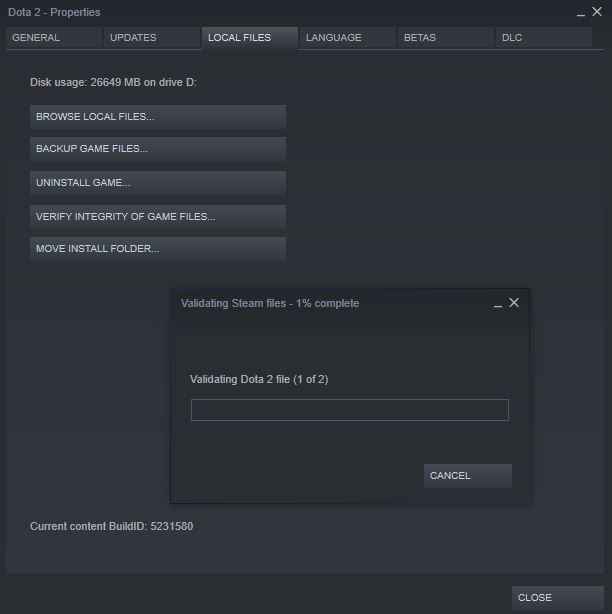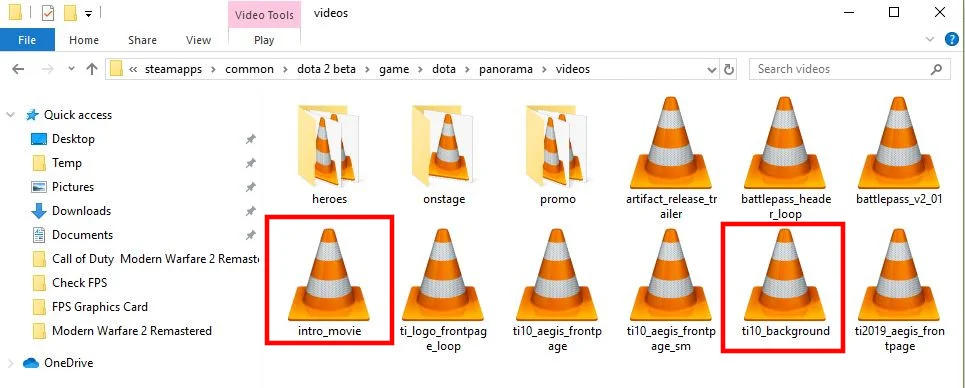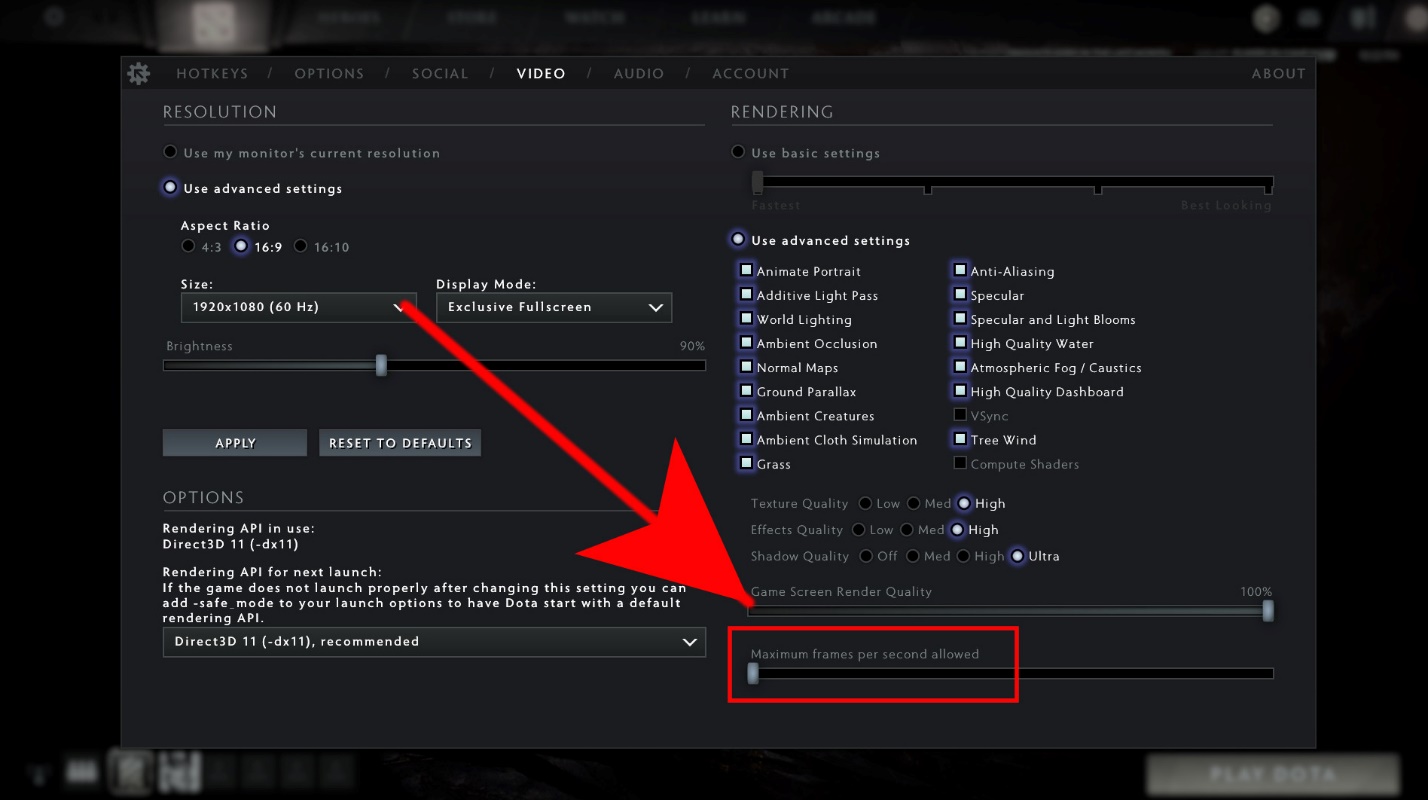Периодически у любого игрока лагает Dota 2 и тому есть масса причин: от временных перебоев интернета до проблем с производительностью, охлаждением и т. п. Еще одна частая проблема – некорректное обновление. После некоторых апдейтов, Dota 2 зависает во время игры у значительной части игроков. Причиной может послужить использование интегрированной видеокарты вместо дискретной, забитый кэш Steam, некорректная настройка fps, неподходящий режим работы ноутбука и многое другое. Мы поможем исправить все источники проблем, которые приводят к зависанию, лагам, торможению, подтупливанию, дерганию картинки в Dota 2.
Содержание
- Как исправить проблему лагов в Dota 2?
- Способ 1: проверить целостность файлов
- Способ 2: переустановить игровой клиент
- Способ 3: откатить драйвера
- Способ 4: очистить кэш Steam
- Способ 5: включить или выключить VPN
- Способ 6: удалить проблемные вступительные видео
- Способ 7: изменить схему электропитания
- Способ 8: настроить fps
- Способ 9: изменить задействованную видеокарту
- Способ 10: проследить за температурой компьютера и комплектующих
Как исправить проблему лагов в Dota 2?
В первую очередь нужно сопоставить системные требования Dota 2 и реальные характеристики компьютера. Минимально требуется 4 Гб ОЗУ, 2-ядерный процессор с частотой от 2,8 ГГц и видеокарта GeForce 8600 или лучше. При желании запускать игру с лучшими настройками графики, нужны более производительные комплектующие.
Способ 1: проверить целостность файлов
Часто причиной лагов является поломка игровых файлов, возможно, какие-то из них были неправильно модифицированы, удалены или повреждены. Подобный сбой легко исправить специальным инструментом Steam.
Как просканировать файлы:
- Запускаем Steam и переходим в свою «Библиотеку».
- Нажимаем правой кнопкой мыши по Dota 2 и выбираем «Свойства».
- Переходим на вкладку «Локальные файлы» и выбираем «Проверить целостность игровых файлов».
- Ждем завершения процедуры.
Способ 2: переустановить игровой клиент
Если проблемы с производительностью появились после очередного обновления, скорее всего оно как-то неправильно установилось или плохо работает вместе с другими файлами в системе. Переустановка игры должна сработать в большей части случаев. Процедура предельно простая и выполняется в рамках Steam-клиента.
Способ 3: откатить драйвера
Часть тех, кто столкнулся с зависаниями в Dota 2, сообщили о том, что им помог откат драйверов. Скорее всего дело в плохой оптимизации свежей версии. Благо, есть возможность провести процедуру быстро и безболезненно.
Руководство:
- С помощью Win + X открываем свойства Пуска и переходим в «Диспетчер устройств».
- Разворачиваем список «Видеоадаптеры» и двойным кликом раскрываем активную видеокарту (обычно речь идет о дискретной).
- Идем на вкладку «Драйвер» и жмем на кнопку «Откатить драйвер».
- Выбираем причину и запускаем процедуру.
Если процесс не увенчался успехом (может зависнуть, не отвечать или завершаться без результата), удалите текущие драйвера и установите их заново с помощью файла с официального сайта разработчиков.
Способ 4: очистить кэш Steam
Не всегда кэш и куки Steam правильно работают в игре. Несмотря на то, что встроенный веб-браузер обычно не используется игроком, он участвует в некоторых внутренних процессах. Если он зависнет, столкнется с какой-то зацикленной функцией, производительность резко падает и появляются лаги.
Вот, что нужно сделать:
- В клиенте Steam нажимаем на кнопку Steam слева сверху и выбираем «Настройки».
- Идем на вкладку «Браузер» и кликаем по варианту «Очистить кэш браузера».
- Жмем по кнопке «Удалить все cookie браузера».
Способ 5: включить или выключить VPN
Если в игре зависает картинка, появляются фризы, большие задержки и при этом у вас активен VPN, скорее всего дело в нем. Как и прокси, они увеличивают пинг и далеко не всегда стабильно работают. Бывает и обратная ситуация, когда включение VPN улучшает стабильность игры. Видимо, это связано с слишком большой нагрузкой на сервера в вашем регионе.
Способ 6: удалить проблемные вступительные видео
В ситуациях, когда Steam зависает намертво в главном меню, стоит попробовать данный метод. О нем также положительно откликнулись пользователи с низким fps, по какой-то причине у них увеличилось количество файлов после удаления вступительных роликов.
Что нужно сделать:
- Переходим в папку, куда установлена игра. Если путь не меняли, то это C:Program Files (x86)Steamsteamappscommondota 2 beta.
- Следуем во внутренний раздел по пути gamedotapanoramavideos.
- Удалить внутри 2 файла intro_movie и ti10_background. Также можем просто перенести их в другую папку.
Способ 7: изменить схему электропитания
В режиме «Экономия энергии» или в «Сбалансированной» схеме электропитания система не задействует все ресурсы компьютера. Для игры на высоком fps нужна максимальная производительность и вот как ее можно добавиться:
- Жмем ПКМ по Пуску и переходим в «Панель управления».
- Открываем один из последних пунктов «Электропитание» и выставляем вариант «Высокая производительность».
Способ 8: настроить fps
В настройках игры или «Панели управления Nvidia» может стоять запрет на превышение fps. Если установлен максимум 30 к/сек, Dota 2 не будет очень уж плавной, появится подергивание. В подобной ситуации имеет смысл убрать этот предел.
Инструкция по настройке графики:
- Запускаем Dota 2 и переходим в «Настройки».
- Переходим на вкладку «Видео» и ищем параметр «Максимальное количество кадров в секунду».
- Устанавливаем fps, соответствующий частоте обновления монитора. Больше ставить тоже бессмысленно.
Способ 9: изменить задействованную видеокарту
Для стабильной игры в Dota 2 нужна дискретная видеокарта, но по умолчанию многие ноутбуки могут на нее не переключаться. Нужно вручную выставить, чтобы игра использовала данный графический чип, а не интегрированную графику.
Пошаговое руководство:
- На рабочем столе жмем правой кнопкой мыши и выбираем «Панель управления Nvidia».
- На вкладке «Управление параметрами 3D» переходим в «Программные настройки».
- Кликаем по варианту «CUDA – графические процессоры» в строке «Параметр».
- Выбираем параметр «Использовать эти ГП» и жмем на ту более производительную видеокарту.
Способ 10: проследить за температурой компьютера и комплектующих
Лаги в Dota 2 часто являются следствием троттлинга – это процесс пропуска тактов при чрезмерном нагреве. Таким образом компьютер пытается не перегреться. Изменять настройки подобного инструмента защиты обычно не требуется, достаточно просто обеспечить снижение температуры чипа. Однако прежде нужно определить, действительно ли дело в перегреве. Есть 2 простые утилиты CPU-Z и GPU-Z, которые идеально справляются со своими задачами. Устанавливаем и, запускаем и просто играем. Когда Dota 2 начнет тормозить, переходим в программы и смотрим температуру. Более 80°С – уже плохо, а под 90°С – уже критическая температура для большинства процессоров и видеокарт.
Чтобы избавиться от перегрева, рекомендуем почистить внутреннее пространство ноутбука или системного блока, заменить термопасту и проверить результат. Если все еще наблюдается сильный нагрев, можем добавить кулер в системный блок или купить охлаждающую подставку для ноутбука.
Перечисленные меры должны исправить все причины зависаний и лагов в Dota 2: от системных сбоев до проблем с интернетом и даже физическим состоянием компьютера. Это дает нам уверенность, что данное руководство должно сработать и в вашем случае. Однако вызывает интерес, какая именно у вас была проблема и как удалось ее исправить. Просим написать ваш отчет в комментариях.
Содержание
- 1. Системные требования Dota 2
- 2. Dota 2 не запускается или вылетает после обновления. Решение
- 3. Dota 2 не запускается. Текста ошибки нет. Решение
- 4. Синий экран в Dota 2. Решение
- 5. Не получается привязать номер телефона Dota 2. Решение
- 6. Dota 2 не запускается или вылетает на Windows 8 или 10. Решение
- 7. Dota 2 сильно тормозит. Решение
- 8. Dota 2 не скачивается. Долгое скачивание. Решение
- 9. Dota 2 не устанавливается. Прекращена установка. Решение
- 10. Dota 2 не запускается. Ошибка при запуске. Решение
- 11. В Dota 2 черный экран, белый экран, цветной экран. Решение
- 12. Dota 2 вылетает. В определенный или случайный момент. Решение
- 13. Dota 2 зависает. Картинка застывает. Решение
- 14. Dota 2 тормозит. Низкий FPS. Просадки частоты кадров. Решение
- 15. Dota 2 лагает. Большая задержка при игре. Решение
- 16. В Dota 2 нет звука. Ничего не слышно. Решение
- 17. Dota 2, скачанная с торрента не работает. Решение
- 18. Dota 2 выдает ошибку об отсутствии DLL-файла. Решение
Возникли какие-то проблемы в Dota 2? Всё снова сломалось? Не беда: рано или поздно каждый геймер сталкивается с подобным. Бывают и раздражающие вылеты, и провалы сквозь текстуры, и даже полное отсутствие звука. В этом гайде мы расскажем, что же с этим делать и как всё починить.
К сожалению, в играх бывают изъяны: тормоза, низкий FPS, вылеты, зависания, баги и другие мелкие и не очень ошибки. Нередко проблемы начинаются еще до начала игры, когда она не устанавливается, не загружается или даже не скачивается. Да и сам компьютер иногда чудит, и тогда вместо картинки черный экран, не работает управление, не слышно звук или что-нибудь еще.
Ещё при возникновении каких-либо проблем с Dota 2 стоит свериться с системными требованиями. По-хорошему делать это нужно еще до покупки, чтобы не пожалеть о потраченных деньгах.
Минимальные системные требования:
- Операционная система: Windows XP/Vista/7
- Процессор: Intel Pentium 4 @ 3.0 GHz / AMD Athlon 64 3200+
- Оперативная память: 1 Gb
- HDD: 2.5 Gb на жестком диске
- Видеокарта: nVidia GeForce 6600 / ATI Radeon X800 с 128 Mb памяти
- Звуковая карта: Совместимая с DirectX
- Версия DirectX: 9.0c
- А также: Клавиатура, Мышь
Рекомендуемые системные требования:
- Операционная система: Windows XP/Vista/7
- Процессор: Intel Core 2 Duo @ 2.4 GHz / AMD Athlon 64 X2 5000+
- Оперативная память: 2 Gb
- HDD: 2.5 Gb на жестком диске
- Видеокарта: nVidia GeForce 7800 / ATI Radeon x1800 с 256 Mb памяти
- Звуковая карта: Совместимая с DirectX
- Версия DirectX: 9.0c
- А также: Клавиатура, Мышь
Dota 2 не запускается или вылетает после обновления. Решение
Как и многие другие популярные онлайн-игры, Dota 2 регулярно получает все новые и новые обновления. И хоть постоянные поступления контента радуют сообщество, иногда обновления оказываются несовместимы или загружаются с ошибкой. В таком случае есть два пути. Во-первых, можно удалить и полностью переустановить игру. Обычно это работает, но пользователям с низкой скоростью интернета может не понравиться ждать, пока игра снова загрузится.
К тому же если интернет работает через беспроводное подключение Wi-Fi, повторная загрузка может не помочь. Из-за слабого сигнала или нестабильного соединения может возникать потеря пакетов. Таким образом, игровые файлы скачиваются с ошибками, что и вызывает проблемы с запуском или вылеты в процессе игры в Dota 2. Поэтому лучше воспользоваться встроенной функцией проверки и восстановления игровых файлов. Вот как это делается:
- Запустить Steam и перейти в раздел библиотеки;
- Нажать правой кнопкой мыши по Dota 2;
- В контекстном меню выбрать опцию «Свойства»;
- В открывшемся окне перейти на вкладку «Локальные файлы»;
- Нажать на кнопку «Проверить целостность файлов игры…».
После этого Steam проведет все необходимые операции по проверке и повторно загрузит только те файлы, которые не соответствуют образцу на сервере. Благодаря этому вам не придется скачивать всю игру целиком, только ее проблемные части.

Dota 2 не запускается. Текста ошибки нет. Решение
Если вы уже попробовали стандартные методы вроде проверки целостности файлов и переустановки игры, то вам следует воспользоваться еще одним универсальным инструментом, о котором мало кто знает. Речь идет о запуске Dota 2 с авто-конфигурацией. В таком случае игра автоматически сбросит все выставленные настройки, выберет новый оптимальный пресет для вашего компьютера и попробует запуститься снова. Для этого нужно проделать следующие действия:
- Запустить Steam и перейти в раздел библиотеки;
- Нажать правой кнопкой мыши по Dota 2;
- В контекстном меню выбрать опцию «Свойства»;
- В открывшемся окне, на вкладке «Общие», нажать на кнопку «Установить параметры запуска…»;
- В появившемся текстовом поле убрать все команды, если они есть;
- В пустое текстовое поле ввести «-autoconflig» (без кавычек) и нажать «OK».
После этого попробуйте запустить игру. Обратите внимание, что в дальнейшем вам следует с осторожностью менять настройки. Вполне возможно, что одна из них и вызывала проблемы с запуском. Чтобы обезопасить себя, меняйте опции по одной. Тогда вы точно будете знать, какая именно настройка не дает запустить Dota 2. А если авто-конфигурация не помогла, то можно воспользоваться еще одной похожей командой — запуском в безопасном режиме.
Для этого вместо «-autoconfig» нужно ввести «-safe» (тоже без кавычек). В таком случае Dota 2 запустится с минимальными настройками графики, а также в низком разрешении с использованием наиболее совместимых опций. После успешного запуска вы сможете изменить настройки по своему усмотрению. Но, как упомянуто выше, старайтесь менять одну опцию за другой, чтобы быстрее вычислить проблемное место.
Также есть еще одна команда: «-nod3d9ex». Она позволяет решить проблему с запуском на компьютерах с устаревшими видеочипами, которые по умолчанию пытаются использовать графическое API DirectX 9. И хоть игра формально его поддерживает, на деле запуск с использованием DX9 может привести к вылетам в процессе матча. Поэтому если две прошлые команды не помогли, то можете попробовать установить команду «-nod3d9ex».

Синий экран в Dota 2. Решение
Сами по себе игры крайне редко вызывают BSOD — небезызвестный «синий экран смерти». В подавляющем большинстве случаев проблема кроется в конфигурации компьютера. Тем не менее, игроки Dota 2 периодически жалуются именно на синий экран, так что разработчики из студии Valve не могли не дать официальный комментарий. Итак, по мнению создателей игры синий экран в Dota 2 чаще всего возникает в случае использования устаревших драйверов BIOS и материнской платы.
И это плохая новость для тех, кто играет на старых компьютерах или ноутбуках, потому что обновления драйверов на «материнку» или «Биоса» — это не самые простые процедуры. Для этого вам нужно узнать модель вашей материнской платы, а затем досконально изучить документацию по обновлению, после чего скачать актуальные версии драйверов и установить их. К сожалению, сам процесс установки не универсален. У каждого производителя своя специфика.
Поэтому в идеале вам следует обратиться к знающим людям или, в крайнем случае, постучаться в техническую поддержку. Проблема в том, что далеко не у каждой компании, производящей материнские платы, есть русскоязычная служба поддержки, поэтому мы рекомендуем в первую очередь спросить совета у знающих людей на русских форумах и других, посвященных «железному» вопросу. Обновлять драйвера или BIOS наобум нельзя — это может привести к фатальной поломке компьютера.
На всякий случай прилагаем официальный список официальных страниц наиболее распространенных производителей материнских плат. Там же можно найти базовую информацию о процедуре обновления и прошивки «Биоса».
Также сотрудники Valve признают, что иногда синий экран смерти возникает на некоторых моделях процессоров от AMD. Особенно это актуально для линейки AMD FX. Часть из этих процессоров не поддерживает современные инструкции для работы с материнской платой, из-за чего и возникает сбой в системе, приводящий к синему экрану. К сожалению, в таком случае даже обновление драйверов материнской платы или BIOS может не помочь. Тогда остается последний вариант — замена процессора.
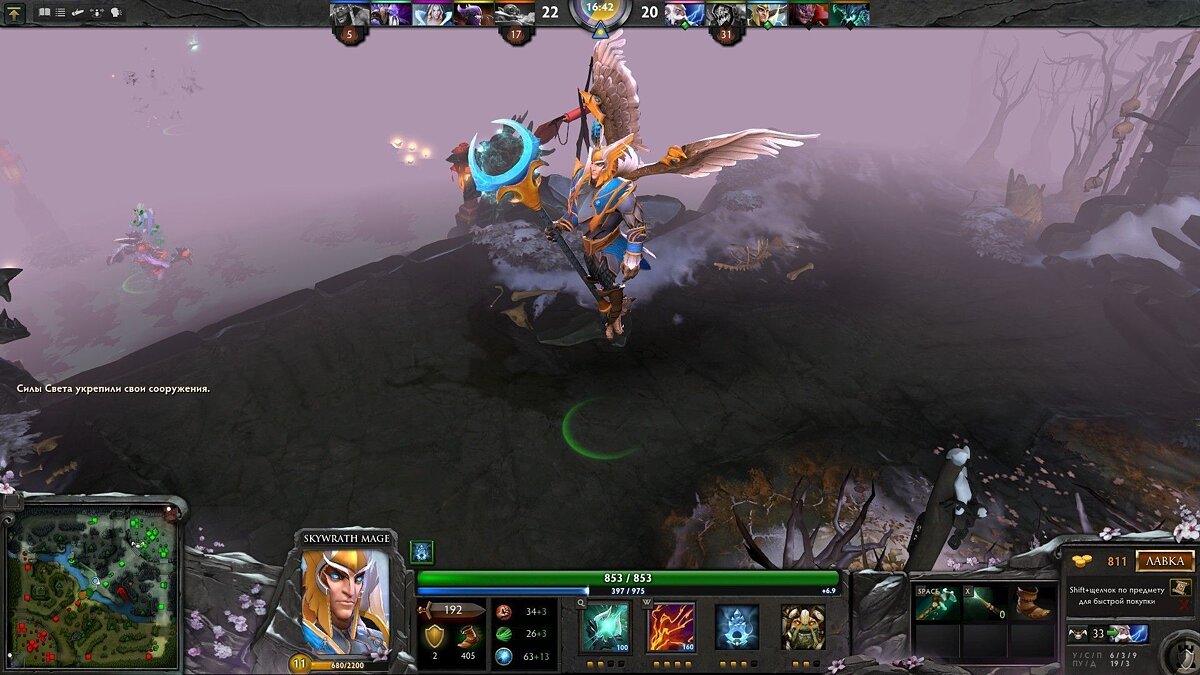
Не получается привязать номер телефона Dota 2. Решение
Чтобы обезопасить свой аккаунт Dota 2, пользователи могут привязать к нему свой телефонный номер. Это не то же самое, что и мобильный аутентификатор Steam, это отдельная функция в самой игре. И хоть она крайне полезна для всех, кто вкладывает игру реальные деньги, она, тем не менее, может вызывать кое-какие проблемы. Чаще всего люди жалуются на то, что не могут привязать номер. Текст ошибок может отличаться, но причина проблемы обычно одна и та же.
Это, внезапно, оверлей Steam. Почему-то он иногда конфликтует с интерфейсом привязки. Поэтому если у вас не привязывается номер, то первым делом попробуйте отключить оверлей. Если вы не знаете, как это сделать, то вот пошаговая инструкция:
- Запустить Steam и перейти в раздел библиотеки;
- Нажать правой кнопкой мыши по Dota 2;
- В контекстном меню выбрать опцию «Свойства»;
- На первой же вкладке «Общие» убрать флажок напротив опции «Включить оверлей Steam в игре»;
- Сохранить изменение нажатием на кнопку «ОК».
Dota 2 не запускается или вылетает на Windows 8 или 10. Решение
Выход новых операционных систем — это извечная головная боль не только для разработчиков, но и для игроков. И хоть Windows 8 и 10 уже давно пользуются популярностью большинства, Dota 2, изначально создававшаяся под «Семерку», иногда может сбоить. Чаще всего это выражается в качестве ошибок при запуске или вылетов в случайные моменты. В таком случае должен помочь запуск Steam в режиме совместимости:
- Нажать правой кнопке по иконке Steam на рабочем столе;
- В контекстном меню выбрать опцию «Свойства»;
- В открывшемся окне перейти на вкладку «Совместимость»;
- Поставить флажок напротив «Запустить программу в режиме совместимости с:»;
- Станет доступен выпадающий список, в нем нужно выбрать Windows 7;
- Сохранить изменение нажатием кнопки «Применить»;
- Закрыть окно нажатием кнопки «OK».
Если это не поможет, то те же самые действия нужно повторить с иконкой Dota 2. Если иконки на рабочем столе нет, то режим совместимости нужно применить к исполняемому файлу. Найти его очень просто:
- Нажать правой кнопке по иконке Steam на рабочем столе;
- В контекстном меню выбрать опцию «Свойства»;
- В открывшемся окне перейти на вкладку «Локальные файлы»;
- Нажать на кнопку «Просмотреть локальные файлы».
После этого откроется стандартное окно «Проводника», в котором будет папка Dota 2. В ней нужно найти исполняемый файл с разрешением .EXE. Именно к нему и нужно применить режим совместимости с Windows 7.

Dota 2 сильно тормозит. Решение
В случае, если вы используете процессор со встроенным видеочипом, Dota 2 при запуске может попытаться использовать именно его, а не видеокарту. Причина этой проблемы кроется в конфигурации некоторых материнских плат. На них интегрированное видеоядро воспринимается системой как первичный монитор. При этом вашу дискретную видеокарту система считает вторичным видеоустройством. Впрочем, исправить это несложно.
Для этого нужно открыть панель управления драйвером и вручную выставить основную видеокарту. Для пользователей Nvidia эту опцию можно найти в параметрах 3D-графики, в разделе глобальных настроек. В случае с AMD все аналогично.
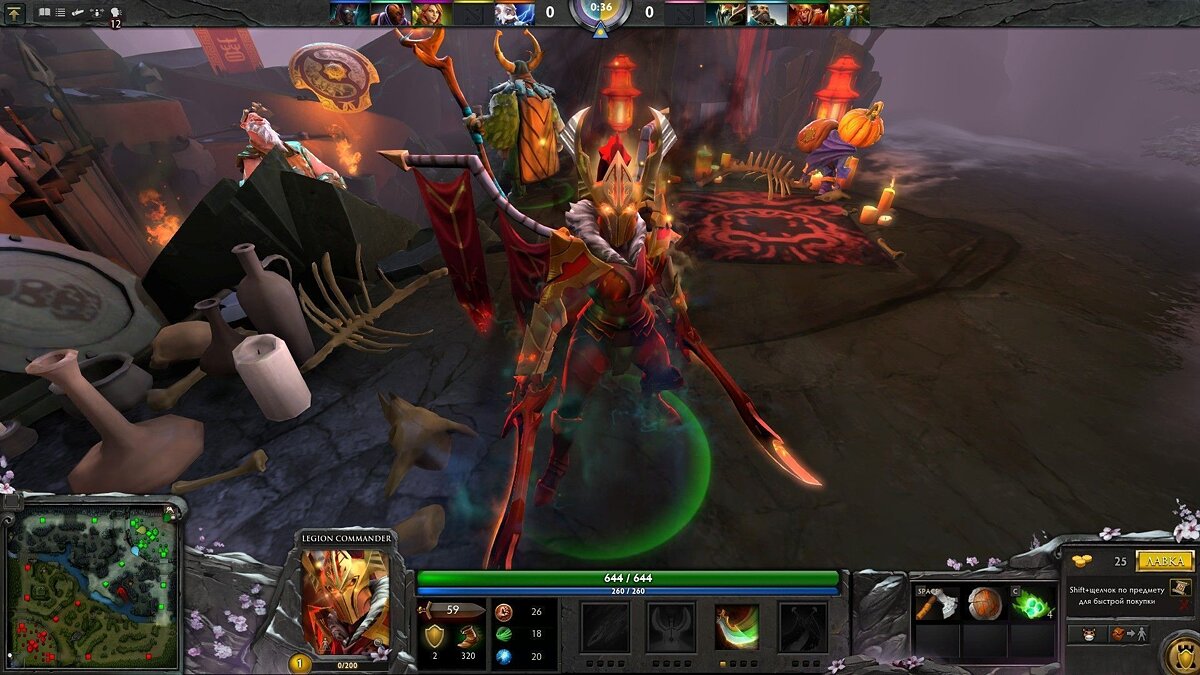
Dota 2 не скачивается. Долгое скачивание. Решение
Скорость лично вашего интернет-канала не является единственно определяющей скорость загрузки. Если раздающий сервер работает на скорости, скажем, 5 Мб в секунду, то ваши 100 Мб делу не помогут.
Если Scorn совсем не скачивается, то это может происходить сразу по куче причин: неправильно настроен роутер, проблемы на стороне провайдера, кот погрыз кабель или, в конце концов, упавший сервер на стороне сервиса, откуда скачивается игра.
Dota 2 не устанавливается. Прекращена установка. Решение
Перед тем, как начать установку Dota 2, нужно еще раз обязательно проверить, какой объем она занимает на диске. Если же проблема с наличием свободного места на диске исключена, то следует провести диагностику диска. Возможно, в нем уже накопилось много «битых» секторов, и он банально неисправен?
В Windows есть стандартные средства проверки состояния HDD- и SSD-накопителей, но лучше всего воспользоваться специализированными программами.
Но нельзя также исключать и вероятность того, что из-за обрыва соединения загрузка прошла неудачно, такое тоже бывает. А если устанавливаете Dota 2 с диска, то стоит поглядеть, нет ли на носителе царапин и чужеродных веществ!
Dota 2 не запускается. Ошибка при запуске. Решение
Dota 2 установилась, но попросту отказывается работать. Как быть?
Выдает ли Dota 2 какую-нибудь ошибку после вылета? Если да, то какой у нее текст? Возможно, она не поддерживает вашу видеокарту или какое-то другое оборудование? Или ей не хватает оперативной памяти?
Помните, что разработчики сами заинтересованы в том, чтобы встроить в игры систему описания ошибки при сбое. Им это нужно, чтобы понять, почему их проект не запускается при тестировании.
Обязательно запишите текст ошибки. Если вы не владеете иностранным языком, то обратитесь на официальный форум разработчиков Dota 2. Также будет полезно заглянуть в крупные игровые сообщества и, конечно, в наш FAQ.
Если Dota 2 не запускается, мы рекомендуем вам попробовать отключить ваш антивирус или поставить игру в исключения антивируса, а также еще раз проверить соответствие системным требованиям и если что-то из вашей сборки не соответствует, то по возможности улучшить свой ПК докупив более мощные комплектующие.
В Dota 2 черный экран, белый экран, цветной экран. Решение
Проблемы с экранами разных цветов можно условно разделить на 2 категории.
Во-первых, они часто связаны с использованием сразу двух видеокарт. Например, если ваша материнская плата имеет встроенную видеокарту, но играете вы на дискретной, то Dota 2 может в первый раз запускаться на встроенной, при этом самой игры вы не увидите, ведь монитор подключен к дискретной видеокарте.
Во-вторых, цветные экраны бывают при проблемах с выводом изображения на экран. Это может происходить по разным причинам. Например, Dota 2 не может наладить работу через устаревший драйвер или не поддерживает видеокарту. Также черный/белый экран может выводиться при работе на разрешениях, которые не поддерживаются игрой.
Dota 2 вылетает. В определенный или случайный момент. Решение
Играете вы себе, играете и тут — бац! — все гаснет, и вот уже перед вами рабочий стол без какого-либо намека на игру. Почему так происходит? Для решения проблемы стоит попробовать разобраться, какой характер имеет проблема.
Если вылет происходит в случайный момент времени без какой-то закономерности, то с вероятностью в 99% можно сказать, что это ошибка самой игры. В таком случае исправить что-то очень трудно, и лучше всего просто отложить Dota 2 в сторону и дождаться патча.
Однако если вы точно знаете, в какие моменты происходит вылет, то можно и продолжить игру, избегая ситуаций, которые провоцируют сбой. Кроме того, можно скачать сохранение Dota 2 в нашем файловом архиве и обойти место вылета.
Dota 2 зависает. Картинка застывает. Решение
Ситуация примерно такая же, как и с вылетами: многие зависания напрямую связаны с самой игрой, а вернее с ошибкой разработчика при ее создании. Впрочем, нередко застывшая картинка может стать отправной точкой для расследования плачевного состояния видеокарты или процессора. Так что если картинка в Dota 2 застывает, то воспользуйтесь программами для вывода статистики по загрузке комплектующих. Быть может, ваша видеокарта уже давно исчерпала свой рабочий ресурс или процессор греется до опасных температур? Проверить загрузку и температуры для видеокарты и процессоров проще всего в программе MSI Afterburner. При желании можно даже выводить эти и многие другие параметры поверх картинки Dota 2.
Какие температуры опасны? Процессоры и видеокарты имеют разные рабочие температуры. У видеокарт они обычно составляют 60-80 градусов по Цельсию. У процессоров немного ниже — 40-70 градусов. Если температура процессора выше, то следует проверить состояние термопасты. Возможно, она уже высохла и требует замены. Если греется видеокарта, то стоит воспользоваться драйвером или официальной утилитой от производителя. Нужно увеличить количество оборотов кулеров и проверить, снизится ли рабочая температура.
Dota 2 тормозит. Низкий FPS. Просадки частоты кадров. Решение
При тормозах и низкой частоте кадров в Dota 2 первым делом стоит снизить настройки графики. Разумеется, их много, поэтому прежде чем снижать все подряд, стоит узнать, как именно те или иные настройки влияют на производительность.
Разрешение экрана. Если кратко, то это количество точек, из которого складывается картинка игры. Чем больше разрешение, тем выше нагрузка на видеокарту. Впрочем, повышение нагрузки незначительное, поэтому снижать разрешение экрана следует только в самую последнюю очередь, когда все остальное уже не помогает.
Качество текстур. Как правило, этот параметр определяет разрешение файлов текстур. Снизить качество текстур следует в случае, если видеокарта обладает небольшим запасом видеопамяти (меньше 4 ГБ), или если используется очень старый жесткий диск, скорость оборотов шпинделя у которого меньше 7200.
Качество моделей (иногда просто детализация). Эта настройка определяет, какой набор 3D-моделей будет использоваться в игре. Чем выше качество, тем больше полигонов. Соответственно, высокополигональные модели требуют большей вычислительной мощности видеокарты (не путать с объемом видеопамяти!), а значит снижать этот параметр следует на видеокартах с низкой частотой ядра или памяти.
Тени. Бывают реализованы по-разному. В одних играх тени создаются динамически, то есть они просчитываются в реальном времени в каждую секунду игры. Такие динамические тени загружают и процессор, и видеокарту. В целях оптимизации разработчики часто отказываются от полноценного рендера и добавляют в игру пре-рендер теней. Они статичные, потому как, по сути, это просто текстуры, накладывающиеся поверх основных текстур, а значит загружают они память, а не ядро видеокарты. Нередко разработчики добавляют дополнительные настройки, связанные с тенями:
- Разрешение теней — определяет, насколько детальной будет тень, отбрасываемая объектом. Если в игре динамические тени, то загружает ядро видеокарты, а если используется заранее созданный рендер, то «ест» видеопамять.
- Мягкие тени — сглаживание неровностей на самих тенях, обычно эта опция дается вместе с динамическими тенями. Вне зависимости от типа теней нагружает видеокарту в реальном времени.
Сглаживание. Позволяет избавиться от некрасивых углов на краях объектов за счет использования специального алгоритма, суть которого обычно сводится к тому, чтобы генерировать сразу несколько изображений и сопоставлять их, высчитывая наиболее «гладкую» картинку. Существует много разных алгоритмов сглаживания, которые отличаются по уровню влияния на быстродействие Dota 2. Например, MSAA работает «в лоб», создавая сразу 2, 4 или 8 рендеров, поэтому частота кадров снижается соответственно в 2, 4 или 8 раз. Такие алгоритмы как FXAA и TAA действуют немного иначе, добиваясь сглаженной картинки путем высчитывания исключительно краев и с помощью некоторых других ухищрений. Благодаря этому они не так сильно снижают производительность.
Освещение. Как и в случае со сглаживанием, существуют разные алгоритмы эффектов освещения: SSAO, HBAO, HDAO. Все они используют ресурсы видеокарты, но делают это по-разному — в зависимости от самой видеокарты. Дело в том, что алгоритм HBAO продвигался в основном на видеокартах от Nvidia (линейка GeForce), поэтому лучше всего работает именно на «зеленых». HDAO же, наоборот, оптимизирован под видеокарты от AMD. SSAO — это наиболее простой тип освещения, он потребляет меньше всего ресурсов, поэтому в случае тормозов в Dota 2 стоит переключиться него. Что снижать в первую очередь? Как правило, наибольшую нагрузку вызывают тени, сглаживание и эффекты освещения, так что лучше начать именно с них. Часто геймерам самим приходится заниматься оптимизацией Dota 2.
Практически по всем крупным релизам есть различные соответствующие и форумы, где пользователи делятся своими способами повышения производительности. Один из них — специальная программа под названием Advanced System Optimizer. Она сделана специально для тех, кто не хочет вручную вычищать компьютер от разных временных файлов, удалять ненужные записи реестра и редактировать список автозагрузки. Advanced System Optimizer сама сделает это, а также проанализирует компьютер, чтобы выявить, как можно улучшить производительность в приложениях и играх.
Dota 2 лагает. Большая задержка при игре. Решение
Многие путают «тормоза» с «лагами», но эти проблемы имеют совершенно разные причины. Dota 2 тормозит, когда снижается частота кадров, с которой картинка выводится на монитор, и лагает, когда задержка при обращении к серверу или любому другому хосту слишком высокая.
Именно поэтому «лаги» могут быть только в сетевых играх. Причины разные: плохой сетевой код, физическая удаленность от серверов, загруженность сети, неправильно настроенный роутер, низкая скорость интернет-соединения.
Впрочем, последнее бывает реже всего. В онлайн-играх общение клиента и сервера происходит путем обмена относительно короткими сообщениями, поэтому даже 10 Мб в секунду должно хватить за глаза.
В Dota 2 нет звука. Ничего не слышно. Решение
Dota 2 работает, но почему-то не звучит — это еще одна проблема, с которой сталкиваются геймеры. Конечно, можно играть и так, но все-таки лучше разобраться, в чем дело.
Сначала нужно определить масштаб проблемы. Где именно нет звука — только в игре или вообще на компьютере? Если только в игре, то, возможно, это обусловлено тем, что звуковая карта очень старая и не поддерживает DirectX.
Если же звука нет вообще, то дело однозначно в настройке компьютера. Возможно, неправильно установлены драйвера звуковой карты, а может быть звука нет из-за какой-то специфической ошибки нашей любимой ОС Windows.
Dota 2, скачанная с торрента не работает. Решение
Если дистрибутив игры был загружен через торрент, то никаких гарантий работы быть в принципе не может. Торренты и репаки практически никогда не обновляются через официальные приложения и не работают по сети, потому что по ходу взлома хакеры вырезают из игр все сетевые функции, которые часто используются для проверки лицензии. Такие версии игр использовать не просто неудобно, а даже опасно, ведь очень часто в них изменены многие файлы. Например, для обхода защиты пираты модифицируют EXE-файл. При этом никто не знает, что они еще с ним делают. Быть может, они встраивают самоисполняющееся программное обеспечение.
Например, майнер, который при первом запуске игры встроится в систему и будет использовать ее ресурсы для обеспечения благосостояния хакеров. Или вирус, дающий доступ к компьютеру третьим лицам. Тут никаких гарантий нет и быть не может. К тому же использование пиратских версий — это, по мнению нашего издания, воровство. Разработчики потратили много времени на создание игры, вкладывали свои собственные средства в надежде на то, что их детище окупится. А каждый труд должен быть оплачен. Поэтому при возникновении каких-либо проблем с играми, скачанными с торрентов или же взломанных с помощью тех или иных средств, следует сразу же удалить «пиратку», почистить компьютер при помощи антивируса и приобрести лицензионную копию игры. Это не только убережет от сомнительного ПО, но и позволит скачивать обновления для игры и получать официальную поддержку от ее создателей.
Dota 2 выдает ошибку об отсутствии DLL-файла. Решение
Как правило, проблемы, связанные с отсутствием DLL-библиотек, возникают при запуске Dota 2, однако иногда игра может обращаться к определенным DLL в процессе и, не найдя их, вылетать самым наглым образом.
Чтобы исправить эту ошибку, нужно найти необходимую библиотеку DLL и установить ее в систему. Проще всего сделать это с помощью программы DLL-fixer, которая сканирует систему и помогает быстро найти недостающие библиотеки.
Если ваша проблема оказалась более специфической или же способ, изложенный в данной статье, не помог, то вы можете спросить у других пользователей в нашей рубрике.
Другие гайды
- Дотеры тут? Художник Ubisoft постарался в деталях воссоздать Night Stalker из Dota 2 и показал 3D-модель
- Бот в Telegram научили озвучивать текст голосами персонажей из Dota 2 и League of Legends
- Лучший косплей персонажей Dota 2 — собрали самые крутые работы с The International 2022
Коэффициенты предоставлены

CCT Online Finals #1
15:29. Завершен
Bad News Eagles
0–2
9ine
18:30. Завершен
Forze
2–1
Into The Breach
23:07. Завершен
Ecstatic
2–0
Sharks
12:30. Не начался
Sharks
–
9ine
Пробуем решить проблемы.
Dota 2 – популярная в СНГ MOBA, которая постоянно развивается (пускай и в классическом для Valve неспешном темпе).
Один из векторов развития Доты – графика и все время повышающиеся требования к ПК игроков. Иногда изменения производительности действительно неизбежны – новые функции действительно требуют много ресурсов, но в некоторых случаях это просто игнорирование разработчиками Гейба слабых компьютеров.
Как бы то ни было, вот 7 советов, которые могут помочь при вылетах, долгих загрузках или просто плохой производительности Доты 2.
- Если Дота 2 вылетает или долго грузится, когда вы начинаете играть первый матч дня в матчмейкинге, то попробуйте перед поиском матча с людьми загрузить игру с ботами. В этом случае карта Доты заранее подгрузится и игра не будет вылетать после нажатия на кнопку «Принять».
- Проверьте целостность файлов Доты 2 (Свойства игры в Steam -> Вкладка «Локальные файлы» –> «Проверить целостность игровых файлов»). Также убедитесь, что у вас не установлено каких-либо модов для Доты – они могут влиять на производительность.
- Если у вас установлен антивирус или другое подобное ПО, то добавьте в исключения не только Дот2, но и сам Стим.
- Попробуйте удалить Доту 2 (или даже полностью Стим) и установить занового – иногда это действительно помогает.
- Убедитесь, что у вас установлены актуальные версии драйверов видеокарты. Если долго их не обновлять, то это может привести к проблемам (на всякий случай рекомендуем-таки сделать резервную копию Windows, чтобы можно было откатиться к предыдущему состоянию системы)
- Попробуйте удалить папку bin, которая находится внутри папки Dota 2 (простой способ найти папку Доты – в свойствах игры в Steam найти вкладку «Локальные файлы» и перейти по кнопке «Обзор»). После этого проверьте целостность файлов Доты 2 (см. пункт 2)
- Если шестой пункт не помог, попробуйте удалить не только папку bin, но и все cfg-файлы в разделе platform, файлы в корне с расширением похожим на dmp (они отличаются по формату) и весят в районе тридцати мегабайт и напоследок перейдите в папку addons (внутри dota) и сотрите все содержимое. После этого запустите Доту 2, которая выдаст ошибку, и проверьте целостность файлов игры
В большинстве случаев эти семь советов помогут решить проблему с вылетом Доты 2. Конечно, если ваше «железо» устарело, то чуда не произойдет, но даже в таком случае ситуация может стать немного лучше. А какие советы по решению проблем с вылетами Доты 2 есть у вас? Делитесь в комментариях!
Дискорд сервера Дота 2 – список
Что такое Симпл Димпл антистресс и чем он отличается от Поп Ит
Проект постоянно развивается, что также сказывается на провоцировании новых технических проблем с ним. После выпуска боевого пропуска в 2020 году у некоторых игроков в Dota 2 главное меню существенно уменьшает количество FPS, провоцируя тем самым серьёзные лаги. В более редких случаях сильное падение частоты кадров наблюдается также во вступлении. На основную игру это не влияет, однако проблема довольно неприятная, потому стоит рассмотреть шаги для её решения.
Содержание
- Что может вызывать лаги в главном меню
- Повреждение игровых файлов в Steam
- Проблемы с кодированием
- Как исправить лаги в главном меню
- Базовые советы для устранения лагов в главном меню
- Проверка целостности игровых файлов Steam
- Удаление определённых вступительных видеофайлов
- Установка ограничения на максимальный FPS
Что может вызывать лаги в главном меню
Если при загрузке клиента игры или переходе в главное меню наблюдаются существенные лаги и падение FPS – нужно учитывать ряд вещей, провоцирующих такую проблему.
Повреждение игровых файлов в Steam
После нового обновления проекта некоторые существующие в библиотеке игры файлы удаляются либо перезаписываются, кроме того, к ним могут добавляться новые. После таких манипуляций может оказаться, что часть объектов повреждена из-за некорректного удаления или перезаписи.
Проблема лечится встроенными средствами клиента, переустановкой либо удалением определённых файлов в папке с игрой.
Проблемы с кодированием
Наиболее частая проблема, из-за которой может лагать главное меню игры. К сожалению, усилиями пользователя её вылечить не удастся, потому как причиной этому можно назвать изменения, которые реализуют те или иные обновления.
Здесь можно лишь уведомить разработчиком о проблеме и ждать, пока они получат достаточно отзывов и выпустят соответствующий патч. Главное – это вовремя следить за выходящими обновлениями, чтобы не пропустить соответствующий фикс.
Как исправить лаги в главном меню
Несмотря на то, что чаще всего подобные случаи вызваны проблемами на стороне разработчиков, есть смысл попытаться исправить лаги самостоятельно. Тем более, нередко они обусловлены либо аппаратными ограничениями ПК, либо проблемами с программным обеспечением системы.
Стоит отметить, что сами разработчики не предлагают каких-либо внятных инструкций для устранения падения FPS в главном меню игры. По этой причине требуется сначала попробовать пути, с помощью которых можно «вылечить» любой игровой продукт.
Базовые советы для устранения лагов в главном меню
Для начала стоит попробовать общие в этом плане действия:
- Проверить, не наблюдается ли проблем с игровыми серверами.
- Выйди из игры и перезапустить клиент Steam. Если не поможет – тогда произвести рестарт OC.
- Обновить драйвер для видеокарты.
- Установить обновления системы в разделе «Центр обновлений.
Проверка целостности игровых файлов Steam
У клиента Steam есть функция проверки целостности файлов игры, которая в автоматическом режим выявляет присутствие необходимых для запуска объектов. Для этого необходимо предпринять следующие шаги:
- Открыть клиент Steam.
- Перейти в пункт «Библиотека» находящего сверху меню.
- Правой кнопкой мыши нажать по игре и выбрать «Свойства».
- Перейти на вкладку «Локальные файлы» и выбрать пункт «Проверить целостность игровых файлов».
- Процесс занимает несколько минут, после которых нужно запустить игру и проверить, наблюдаются ли лаги в главном меню.
Минус этой функции заключается в том, что иногда она не работает, если недочёт наблюдается в распаковщике, предоставленном самими разработчиками.
При неработоспособности функции проверки целостности есть смысл попытаться переустановить игру полностью. Вполне возможно, что чистая инсталляция правильно разместит игровые файлы и проблема исчезнет.
Удаление определённых вступительных видеофайлов
Некоторые игроки обнаружили, что проблема лагов в главном меню может быть обусловлена наличием проблемных видеофайлов. Чтобы их удалить, необходимо предпринять следующие шаги:
- Перейти в папку с установленной игрой (по умолчанию она расположена по этому пути: C:Program Files (x86)Steamsteamappscommondota 2 beta).
- Уже в ней перейти сюда: gamedotapanoramavideos
- Полный путь выглядит так: C:Program Files (x86)Steamsteamappscommondota 2 betagamedotapanoramavideos
- В папке videos требуется отыскать и удалить два файла: intro_movie и ti10_background
Эти файлы отвечают лишь за начальные видеофрагменты и не повлияют на работоспособность игры, однако могут решить проблему с лагами.
Установка ограничения на максимальный FPS
Решение, которое изредка может помочь. Оно подразумевает под собой установку ограничения для максимальной частоты кадров, чтобы она соответствовала частоте обновления пользовательского монитора. Сделать это можно так:
- Запустить игру.
- Перейти на вкладку «Настройки».
- Там найти пункт «Видео».
- В нижней части отыскать параметр «Максимум кадров в секунду».
- Выставить значение, соответствующее частоте обновления экрана. К примеру, если монитор работает на 144 Гц, то и число кадров в секунду должно быть равно 144. По умолчанию игра ставит 60 FPS.
Это действие уберёт разрывы между соотношением частоты кадров и частоты обновления монитора, вследствие чего лаги в главном меню прекратятся.
( 2 оценки, среднее 5 из 5 )
На чтение 7 мин. Просмотров 4.4k. Опубликовано 03.09.2019
Dota 2 – самая популярная игра в Steam. Все началось как расширение для его старшего брата, Warcraft. С тех пор количество игроков в игре растет, и миллионы игроков онлайн.
Благодаря недавним обновлениям, Valve сделала Dota 2 еще лучше в Windows 10, совместим с более широким диапазоном конфигураций.
Однако, несмотря на то, что игра высоко ценится за свою оптимизацию и производительность, время от времени могут возникать некоторые технические проблемы.
Мы подготовили список наиболее распространенных проблем, связанных со сбоями и сбоями при запуске. Конечно, с подробными объяснениями, как их исправить.
Как исправить ошибки и сбои в Dota 2 в Windows 10? Большинство проблем можно исправить в клиенте Steam. Обычно они запускаются из-за неисправного интернет-соединения или поврежденных файлов. После этого измените некоторые настройки маршрутизатора и проверьте целостность кеша игры.
Для получения дополнительной информации о том, как вы можете сделать это, проверьте решения ниже.

Содержание
- Решить Dota 2 типичные проблемы, запустить сбои и сбои
- Невозможно загрузить установочный файл из Steam
- Общие проблемы с подключением и устранение неполадок
- Ошибка «Неполная установка»
- Невозможно установить несколько подключений к серверу с одного маршрутизатора.
- «Файлы не читаются/файлы повреждены»
- Ноутбук с двойной неисправностью графического процессора
- Dota 2 вылетает после нажатия кнопки Start Game
- Dota 2 падает, находясь в очереди на свидания
Решить Dota 2 типичные проблемы, запустить сбои и сбои
- Невозможно загрузить установочный файл из Steam
- Общие проблемы с подключением и устранение неполадок
- Ошибка «Неполная установка»
- Невозможно установить несколько подключений к серверу с одного маршрутизатора.
- «Файлы не читаются/файлы повреждены»
- Ноутбук с двойной неисправностью графического процессора
- Dota 2 вылетает после нажатия кнопки Start Game
- Dota 2 падает, находясь в очереди на свидания
Невозможно загрузить установочный файл из Steam
Поскольку Dota 2 доступна только через Steam, может возникнуть несколько проблем. Хотя для этого может быть несколько причин, большинство из них связаны с нестабильным соединением.
Мы перечислили несколько решений по этому вопросу, поэтому с помощью пошагового процесса устранения вы можете решить эту проблему:
- Чтобы скачать игру, Steam требуется HTTP-соединение. Отключите любое программное обеспечение VPN или веб-прокси на своем ПК, чтобы платформа могла работать без ограничений.
- Проверьте дату и время вашей системы. За этим часто следят, но кажется, что неправильное время и дата могут помешать Steam загрузить игру. Установите это правильно!
-
Попробуйте изменить регион загрузки. Причина этого в том, что ваш текущий регион может быть неисправен в то время.
- Поврежденные файлы в папке установки Steam могут стать причиной этой проблемы. Чтобы избавиться от мешающего файла, выйдите из клиента Steam, перейдите в папку Steam (по умолчанию это C: Program Files ), а затем в userdataconfig. Там , вы должны найти файл localconfig.vdf . Удалите его и перезапустите клиент Steam.
-ЧИТАЙТЕ ТАКЖЕ: Загрузка Steam останавливается на вашем компьютере? Исправьте это с помощью этих решений
Общие проблемы с подключением и устранение неполадок
В чем суть технических проблем в многопользовательских онлайн-играх? Да, компоненты ПК могут потерять питание или программное обеспечение может сбиться с пути. Но правителем неправильного поведения MMO является неисправное подключение к Интернету.
Все эти порты, межсетевые экраны и задержки могут оказаться большой головной болью. Dota 2 не является исключением. Итак, мы перечислили некоторые общие решения, касающиеся проблем со связью в этой MMO:
- Подключите ваш компьютер через маршрутизатор через проводное соединение. Беспроводная связь не лучший вариант, когда дело доходит до онлайн-игр.
- Некоторые провайдеры включают несколько дополнительных функций в настройку маршрутизатора. Рискованными являются Проверка с учетом состояния , Динамическая фильтрация пакетов , QoS (Качество обслуживания) и UPnP (Универсальная технология Plug and Play) . Отключите эти функции в вашем маршрутизаторе.
-
Обратите внимание на исключение брандмауэра для Steam, Dota 2 и связанных процессов. Брандмауэр может блокировать функции Steam и предотвращать соединение с серверами. Отключать брандмауэр не рекомендуется, но вы также можете попробовать.
- Проверьте статус сервера Steam здесь, чтобы убедиться, что он не поддерживается или не работает.
- Отключите любые фоновые приложения, которые могут мешать клиенту. Большинство программ, которые используют интернет-соединение, могут предотвратить вход в систему или мешать в игре. Это особенно касается антивирусных/антивирусных/антишпионских программ.
- Сканировать ваш компьютер на наличие вирусов. Системные инфекции могут повредить клиент Steam.
- Убедитесь, что порты вашего маршрутизатора открыты.
-ЧИТАЙТЕ ТАКЖЕ: Не удается подключиться к игровому серверу в Dota 2? Вот как это исправить
Ошибка «Неполная установка»
Некоторые пользователи сообщали, что после завершения процесса установки им выдается сообщение об ошибке «Incomplete Installation».Есть несколько причин для этой проблемы, и мы представляем их ниже.
Мы уже изучили наиболее распространенные коды ошибок «Неполная установка», поэтому, если это ваша проблема, ознакомьтесь с нашей статьей.
Невозможно установить несколько подключений к серверу с одного маршрутизатора.
Существует вероятность того, что ваш маршрутизатор не может управлять несколькими ПК с одного удаленного адреса. Это препятствие имеет обходной путь, и мы нашли несколько возможных решений.
Для того, чтобы несколько клиентов работали на одном маршрутизаторе, вы должны следовать этим рекомендациям:
- У каждого ПК должны быть свои настройки порта клиента.
- Все соответствующие ПК должны иметь уникальный MAC-адрес.
- На разных компьютерах должна быть уникальная учетная запись Steam с разными игровыми лицензиями, зарегистрированными в учетной записи.
- Маршрутизатор должен быть обновлен.
Кроме того, вы должны изменить клиентский порт в файле userconfig.cfg . Для этого выполните следующие действия:
- Перейдите в C: Program FilesSteamsteamappsDota 2dotacfg .
- Если у вас уже есть userconfig.cfg в этом месте, откройте его с помощью Блокнота .
- Если вы этого не сделаете, создайте Новый документ с помощью Блокнота и назовите его userconfig.cfg.
- Откройте userconfig.cfg и введите: клиентский порт 27XX . Здесь XX – последние две цифры клиента номер порта. Допустимые значения включают 05 – 19 и 21 – 32.
- Сохраните документ.
-ЧИТАЙТЕ ТАКЖЕ: 6 горячих совместимых с Windows 10 игровых маршрутизаторов
«Файлы не читаются/файлы повреждены»
Иногда из-за вирусов или другого нежелательного содержимого файлы игры могут быть неполными или поврежденными. Steam реализовал отличное решение для этого со встроенным инструментом, который проверяет целостность файлов.
Чтобы использовать этот инструмент, сделайте следующее:
- Перезагрузите компьютер и откройте Steam клиент.
- Откройте библиотеку .
- Нажмите правой кнопкой мыши Dota 2 .
- Нажмите Свойства .
- Выберите вкладку Локальные файлы .
-
Выберите Проверить целостность кеша игры .
- Время выполнения процесса пропорционально размеру игры.
- Если есть поврежденный файл, Steam выделит его.
-READ ALSO: Как исправить ошибки дискового пространства в Steam [ПРОСТОЕ МЕТОДЫ]
Ноутбук с двойной неисправностью графического процессора
Существует множество конфигураций ноутбуков с двумя графическими процессорами. Большую часть времени это интегрированный графический процессор Intel с множеством вариантов. Другое – это, вероятно, резкая AMD или nVidia.
Встроенный процессор Intel предназначен для стандартного использования, а другой активируется, когда задействованы некоторые графические процессы. Например, играть в Dota 2. Проблема возникает, когда ваш SLI не достигает выделенной графики при запуске игры.
Существует решение для этой проблемы:
- Используйте AMD Catalyst или панель управления nVidia.
- Найдите Управление настройками 3D .
-
В глобальных настройках установите выделенный графический процессор как Предпочитаемый графический процессор .
Однако иногда графика AMD не может решить проблему даже после изменения настроек. Если основное решение не может решить вашу проблему с AMD GPU, вы должны попробовать модифицированный драйвер.
Вы можете найти это здесь. Имейте в виду, что это не официальные водители.
Dota 2 вылетает после нажатия кнопки Start Game
Если игра вылетает при запуске, у вас есть серьезная проблема. Однако решение для этого на удивление легко:
- Перейдите в Steam клиент> Библиотека .
- Нажмите правой кнопкой мыши на Dota 2 и выберите Свойства .
- На вкладке Общие откройте Установить параметры запуска .
-
Тип -nod3d9ex .
- Сохраните и запустите Dota 2.
-READ ALSO: Как исправить ошибки записи диска обновления Dota 2 [БЫСТРЫЕ РЕШЕНИЯ]
Dota 2 падает, находясь в очереди на свидания
В некоторых случаях соотношение экрана (да, вы не ожидаете этого) может привести к сбою игры. Чтобы это исправить, перейдите в настройки графики в игре и измените соотношение экрана. Продолжайте переключать их, пока не найдете рабочий.
Это был наш список наиболее распространенных проблем в Dota 2. Мы приложили все усилия, чтобы помочь вам преодолеть ваши проблемы и наслаждаться игрой и всеми ее функциями без помех.
Если вы заинтересованы в более изящных руководствах для решения различных проблем Dota 2, ознакомьтесь со следующими статьями:
- Вот как исправить ошибку «Поиск Dota 2 Game Coordinator»
- Проблемы с Dota 2 FPS: как их исправить
- Исправлено: Dota 2 не запускается
Сталкивались ли вы с некоторыми другими проблемами, связанными с игрой? Пожалуйста, поделитесь ими с нами в разделе комментариев ниже.